oracle11g迁移表空间
表空间名为sbjc,要从'D:\APP\ORACLE\ORADATA\TABLESPACE\SBJC.DBF' 迁移到 'F:\oracle\oradata\tablespace\SBJC.DBF'。 扼要操作步骤: 第一步:登陆数据库 第二步:中止数据库 第三步:在open方式下启动数据库 第四步:将表空间(SBJC)脱机 第五步:手工将
表空间名为sbjc,要从 'D:\APP\ORACLE\ORADATA\TABLESPACE\SBJC.DBF' 迁移到 'F:\oracle\oradata\tablespace\SBJC.DBF'。
扼要操作步骤:
第一步:登陆数据库
第二步:中止数据库
第三步:在open方式下启动数据库
第四步:将表空间(SBJC)脱机
第五步:手工将表空间所运用的数据库文件('D:\APP\ORACLE\ORADATA\TABLESPACE\SBJC.DBF'), 复制到你要转移的目录('F:\oracle\oradata\tablespace\SBJC.DBF'),
第六步:将表空间与新目录下的数据库文件关联
第七步:将表空间联机,提交,OK,完成。
迁移步骤:
C:\Users\Administrator>sqlplus /nolog
SQL*Plus: Release 11.2.0.1.0 Production on 星期六 11月 9 12:03:15 2013
Copyright (c) 1982, 2010, Oracle. All rights reserved.
SQL> conn / as sysdba
已连接。
SQL> shutdown immediate
数据库已经关闭。
已经卸载数据库。
ORACLE 例程已经关闭。
SQL> startup open
ORACLE 例程已经启动。
Total System Global Area 3.4206E+10 bytes
Fixed Size 2192864 bytes
Variable Size 1.6643E+10 bytes
Database Buffers 1.7515E+10 bytes
Redo Buffers 45727744 bytes
数据库装载完毕。
数据库已经打开。
SQL> alter tablespace sbjc offline;
表空间已更改。
SQL> select name from v$datafile;
NAME
--------------------------------------------------------------------------------
D:\APP\ORACLE\ORADATA\ORCL\SYSTEM01.DBF
D:\APP\ORACLE\ORADATA\ORCL\SYSAUX01.DBF
D:\APP\ORACLE\ORADATA\ORCL\UNDOTBS01.DBF
D:\APP\ORACLE\ORADATA\ORCL\USERS01.DBF
D:\APP\ORACLE\ORADATA\ORCL\DZJC_DATA.DBF
F:\ORACLE\ORADATA\TABLESPACE\ZFJC.DBF
D:\APP\ORACLE\ORADATA\TABLESPACE\SBJC.DBF
已选择7行。
SQL> alter tablespace sbjc rename datafile 'D:\APP\ORACLE\ORADATA\TABLESPACE\SBJC.DBF' to 'F:\oracle\oradata\tablespace\SBJC.DBF';
表空间已更改。
SQL> select name from v$datafile;
NAME
--------------------------------------------------------------------------------
D:\APP\ORACLE\ORADATA\ORCL\SYSTEM01.DBF
D:\APP\ORACLE\ORADATA\ORCL\SYSAUX01.DBF
D:\APP\ORACLE\ORADATA\ORCL\UNDOTBS01.DBF
D:\APP\ORACLE\ORADATA\ORCL\USERS01.DBF
D:\APP\ORACLE\ORADATA\ORCL\DZJC_DATA.DBF
F:\ORACLE\ORADATA\TABLESPACE\ZFJC.DBF
F:\ORACLE\ORADATA\TABLESPACE\SBJC.DBF
已选择7行。
SQL> alter tablespace sbjc online;
表空间已更改。
SQL> commit;
提交完成。
若上述有报错:
SQL>rollback;
SQL> alter tablespace eucrmspace rename datafile 'F:\oracle\oradata\tablespace\SBJC.DBF' to 'D:\APP\ORACLE\ORADATA\TABLESPACE\SBJC.DBF';

ホットAIツール

Undresser.AI Undress
リアルなヌード写真を作成する AI 搭載アプリ

AI Clothes Remover
写真から衣服を削除するオンライン AI ツール。

Undress AI Tool
脱衣画像を無料で

Clothoff.io
AI衣類リムーバー

AI Hentai Generator
AIヘンタイを無料で生成します。

人気の記事

ホットツール

メモ帳++7.3.1
使いやすく無料のコードエディター

SublimeText3 中国語版
中国語版、とても使いやすい

ゼンドスタジオ 13.0.1
強力な PHP 統合開発環境

ドリームウィーバー CS6
ビジュアル Web 開発ツール

SublimeText3 Mac版
神レベルのコード編集ソフト(SublimeText3)

ホットトピック
 7467
7467
 15
15
 1376
1376
 52
52
 77
77
 11
11
 18
18
 20
20
 WeChat のチャット履歴を新しい電話に移行する方法
Mar 26, 2024 pm 04:48 PM
WeChat のチャット履歴を新しい電話に移行する方法
Mar 26, 2024 pm 04:48 PM
1. 古いデバイスで WeChat アプリを開き、右下の [自分] をクリックし、[設定] 機能を選択して、[チャット] をクリックします。 2. [チャット履歴の移行とバックアップ]を選択し、[移行]をクリックして、デバイスを移行するプラットフォームを選択します。 3. [移行するチャットを選択] をクリックするか、左下の [すべて選択] をクリックするか、チャット記録を自分で選択します。 4. 選択後、右下隅の [開始] をクリックして、新しいデバイスを使用してこの WeChat アカウントにログインします。 5. 次に QR コードをスキャンしてチャット レコードの移行を開始し、ユーザーは移行が完了するまで待つだけです。
 Linux と Docker: ホスト間でコンテナを移行および同期するにはどうすればよいですか?
Jul 29, 2023 pm 02:52 PM
Linux と Docker: ホスト間でコンテナを移行および同期するにはどうすればよいですか?
Jul 29, 2023 pm 02:52 PM
Linux と Docker: ホスト間でコンテナを移行および同期するにはどうすればよいですか?概要: Docker は、軽量の仮想化ソリューションを提供する人気のあるコンテナ化テクノロジです。マルチホスト環境では、ホスト間でコンテナを移行して同期することが非常に一般的な要件です。この記事では、Linux と Docker を使用してコンテナーのクロスホスト移行と同期を実装する方法を紹介し、参考用のサンプル コードをいくつか紹介します。はじめに コンテナ化テクノロジーの台頭により、アプリケーションの導入と移行がより柔軟かつ効率的になりました。複数のホスト上で
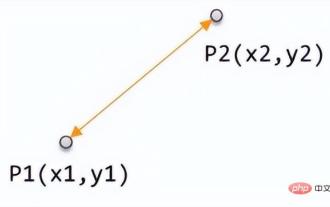 機械学習に基づいた数値距離: 空間内の点間の距離
Apr 11, 2023 pm 11:40 PM
機械学習に基づいた数値距離: 空間内の点間の距離
Apr 11, 2023 pm 11:40 PM
この記事は WeChat 公開アカウント「情報時代に生きる」から転載したものであり、著者は情報時代に生きています。この記事を転載するには、情報時代の暮らしの公開アカウントまでご連絡ください。機械学習では、2 つのサンプル間の類似性とカテゴリ情報を評価するために、2 つのサンプル間の差異をどのように判断するかが基本的な概念です。この類似性を判断する尺度は、特徴空間内の 2 つのサンプル間の距離です。さまざまなデータ特性に基づいた多くの測定方法があります。一般的に言えば、2 つのデータ サンプル x、y に対して、関数 d(x, y) を定義します。これが 2 つのサンプル間の距離として定義される場合、d(x, y) は次の基本特性を満たす必要があります。負性: d(x, y)>=0 恒等式: d(x, y)=0 ⇔ x=y のペア
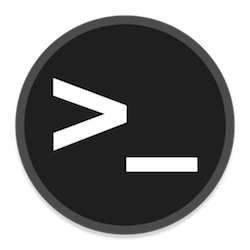 Ubuntu 22.04 LTSにスワップスペースを追加する方法
Feb 20, 2024 am 11:12 AM
Ubuntu 22.04 LTSにスワップスペースを追加する方法
Feb 20, 2024 am 11:12 AM
Linux システムでは、特にシステムのメモリが少ない場合に、スワップ スペースが重要な役割を果たします。これは、システムがスムーズに動作し、高負荷下でも安定性を維持できるようにするバックアップ メモリの保存スペースとして機能します。この記事では、システムのパフォーマンスが最適化され、さまざまなワークロードを処理できるようにするために、Ubuntu 22.04LTS にスワップ領域を追加するための詳細なガイドを提供します。スワップ スペースについて スワップ スペースは、システムの物理 RAM を補足するために使用される仮想メモリを提供します。システムの RAM が不足すると、カーネルはメモリ不足やシステムのクラッシュを防ぐためにデータをディスクにスワップします。 Linux システムは通常、この状況に対処するためにスワップ領域を使用します。メモリを大量に消費する複数のアプリケーションを同時に実行して、非常に大きなファイルやデータを処理します。
 GitLab でプロジェクトを移行および統合する方法
Oct 27, 2023 pm 05:53 PM
GitLab でプロジェクトを移行および統合する方法
Oct 27, 2023 pm 05:53 PM
GitLab でプロジェクトを移行および統合する方法 はじめに: ソフトウェア開発プロセスでは、プロジェクトの移行と統合は重要なタスクです。人気のあるコード ホスティング プラットフォームとして、GitLab はプロジェクトの移行と統合をサポートする一連の便利なツールと機能を提供します。この記事では、GitLab でのプロジェクトの移行と統合の具体的な手順を紹介し、読者の理解を深めるためにいくつかのコード例を示します。 1. プロジェクトの移行 プロジェクトの移行とは、既存のコード ベースをソース コード管理システムから GitLab に移行することです。
 Cドライブの空き容量はどれくらいが適切でしょうか?
Jun 27, 2023 pm 02:51 PM
Cドライブの空き容量はどれくらいが適切でしょうか?
Jun 27, 2023 pm 02:51 PM
ドライブ c の残りのスペースは 50 ~ 80G がより適切です。システムは将来ジャンク ファイルやキャッシュ ファイルなどを生成するため、ソフトウェアをインストールするときにパスを選択することに慣れておらず、クリーンアップを行わない場合は、C ドライブに少なくとも 50 GB ~ 80 GB のスペースを確保することをお勧めします。コンピュータを頻繁に使用する場合は、少なくとも 100GB が必要です。
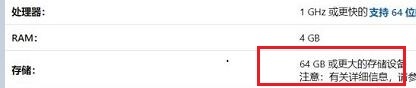 win11アップグレードに必要なCドライブの空き容量について紹介
Dec 23, 2023 am 08:57 AM
win11アップグレードに必要なCドライブの空き容量について紹介
Dec 23, 2023 am 08:57 AM
ご存知のとおり、システムのインストール完了後にシステム ディスクの占有量が大きすぎると、システムの遅れ、遅延、さらにはファイルの損失が発生する可能性があります。したがって、win11 システムをインストールする前に、win11 のアップグレードに必要な C ドライブの空き容量をエディタで確認してみましょう。 win11 のアップグレードに必要な C ドライブの空き容量: 回答: win11 のアップグレードには、20 ~ 30 GB の C ドライブの空き容量が必要です。 1. Microsoft の win11 構成要件によると、win11 のインストールには 64 GB のハード ドライブ容量が必要であることがわかります。 2. しかし、実際には、一般的には、それほど広いスペースは必要ありません。 3. すでに win11 をインストールしているユーザーからのフィードバックによると、win11 のアップグレードには約 20 ~ 30GB の C ドライブ容量が必要です。 4. しかし、もし私たちのドアにこれしかないとしたら、
 WeChatのチャット履歴を別の携帯電話に転送する方法
May 08, 2024 am 11:20 AM
WeChatのチャット履歴を別の携帯電話に転送する方法
May 08, 2024 am 11:20 AM
1. 旧端末で「自分」→「設定」→「チャット」→「チャット履歴の移行とバックアップ」→「移行」をクリックします。 2. 移行するターゲットプラットフォームデバイスを選択し、移行するチャットレコードを選択して、「開始」をクリックします。 3. 新しいデバイスで同じ WeChat アカウントでログインし、QR コードをスキャンしてチャット履歴の移行を開始します。




